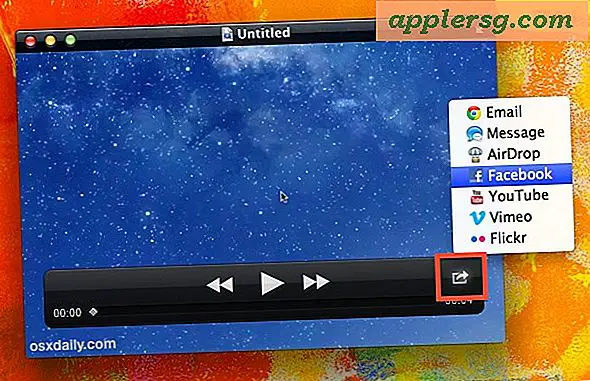Come creare un suono di avviso di sistema personalizzato per Mac OS X.

Il Mac emette un segnale acustico quando si incontrano determinate finestre di dialogo, errori e altre interazioni dell'utente in OS X. La maggior parte degli utenti Mac probabilmente sa che è possibile cambiare il suono di avviso in uno di propria scelta andando al pannello Preferenze audio in OS X, ma lo sapevi che puoi anche creare un suono di avviso personalizzato per il Mac? Questo è ciò che mostreremo qui, è un modo semplice per personalizzare l'esperienza Mac e non richiede download di software aggiuntivi.
Useremo la capacità di registrare suoni con QuickTime per catturare un clip audio registrato dal microfono (o puoi registrare l'audio del sistema con SoundFlower), ridurlo a misura, quindi salvarlo come file audio di sistema compatibile per l'uso con Mac OS X. È più facile di quanto sembri, segui.
- Apri QuickTime Player sul Mac, che si trova nella cartella / Applicazioni /
- Apri il menu File e scegli "Nuova registrazione audio"
- Fai clic sul pulsante rosso Registra, acquisisci l'audio (fai un urlo, scoppia un tamburo, saluta, fai miagolare il tuo gatto, abbai il cane, qualunque cosa) e poi ferma la registrazione - l'audio del sistema è generalmente il migliore se mantenuto molto breve, quindi non registrarti a difendere una tesi per questo scopo
- Ora vai al menu "Modifica" e scegli "Taglia" (o premi Comando + T) e trascina i cursori gialli verso il punto in cui l'audio inizia e finisce come indicato dall'onda, di solito c'è un secondo o due da tagliare in questo modo
- Ora vai al menu File e scegli "Salva"
- Premi Comando + Maiusc + G per visualizzare la schermata "Vai alla cartella" nella finestra di dialogo di salvataggio, quindi inserisci il seguente percorso esattamente, quindi fai clic su Vai:
- Assegna al file audio un nome appropriato, il nome del file diventa il nome dell'avviso di sistema, quindi scegli "Salva" e esci da QuickTime
- Scorri il menu Apple e vai su "Preferenze di Sistema", quindi seleziona il pannello delle preferenze "Audio" e seleziona la scheda "Effetti sonori", trova il file audio che hai appena salvato nell'elenco e fai clic su di esso per impostare l'abitudine effetto sonoro di avviso audio come suono di avviso del sistema in Mac OS X




~/Library/Sounds/ 


Ora il tuo suono di avviso personalizzato appena creato verrà riprodotto come suono di avviso di sistema in Mac OS X, offrendo un modo semplice e divertente per personalizzare un po 'l'esperienza del Mac.
Il video seguente illustra il processo di creazione di un suono di avviso di sistema personalizzato in QuickTime e il salvataggio nella directory corretta in OS X:
Un altro trucco è quello di creare un suono di avviso silenzioso usando il metodo QuickTime (basta registrare un secondo di silenzio e tagliarlo praticamente a zero) e impostare lo schermo in modo che lampeggi con un avviso, che offre invece un'opzione visiva silenziosa ma ovvia per gli utenti che preferirei non avere un avviso di sistema, ma non voler andare fuori tutto e disattivare il proprio Mac.
Se non stai registrando il tuo suono di avviso, puoi ottenere uno scoppio dal passato e provare gli effetti sonori di System 7 di Macintosh retro, oppure aggiungere qualsiasi altro file .aiff o .aifc alla cartella Sounds dell'utente per averli accessibile pure. Puoi accedere facilmente alla cartella ~ / Libreria / Suoni / dal Finder in OS X con Vai a cartella, ed è anche possibile eliminare o rimuovere i suoni di avviso di sistema che hai creato.

Come puoi vedere, QuickTime Player è abbastanza versatile, ed è davvero una delle app non condivise in bundle in Mac OS X che è molto più di un semplice lettore video. Dalla registrazione di clip audio dal microfono o da un ingresso audio come descritto qui, alla registrazione dello schermo Mac e alla registrazione video di uno schermo o di uno schermo dell'iPhone, QuickTime è più potente di quanto si possa pensare.